Fomentar seus leads é uma forma de manter seus contatos interessados em sua empresa e mostrar que você entende as necessidades deles. Muitas vezes eles estão nos estágios de “awareness” ou consideração da jornada do consumidor, procurando conteúdos educacionais por meio de eBooks ou white papers, por exemplo. Ao perceber em que fase da jornada estão, é possível enviar assuntos relacionados às suas exigências e movê-los pelo funil para o estágio de decisão. A ferramenta WorkFlow HubSpot automatiza e dimensiona esse processo.
Aprender mais sobre seus contatos permite segmentar melhor suas comunicações e atraí-los com mais conteúdo contextual relacionados às suas necessidades e perguntas específicas.
Configurando o WorkFlow HubSpot
Na conta do Marketing Professional ou Enterprise, navegue até os “Contatos” e “WorkFlows”. Já no Sales Professional vá em “Sales Tools” e “WorkFlows”. Neste painel, clique em “Criar WorkFlows” no canto superior direito. Note que você pode criar até 500 automatizações de sequências de e-mail em sua conta.
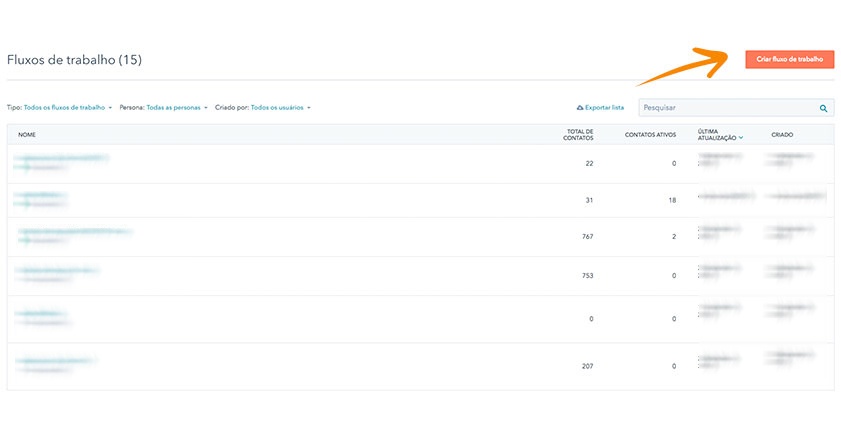
Nesta tela, é preciso inserir um nome e selecionar o tipo de workflow que deseja. Clique em “Criar WorkFlow” no campo superior direito quando terminar.
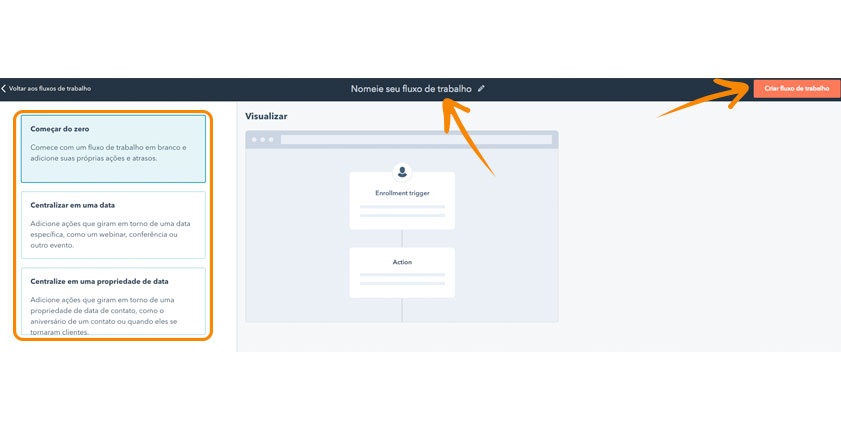
Agora é necessário definir os gatilhos de inscrição, ou seja, os acionadores que tornaram essa sequência automática. Há várias condições iniciais que você pode escolher. Depois de selecionar o tipo de gatilho, você verá opções para afiná-lo. As opções são: “Definir Gatilhos”, E/OU, “Reinscrição e Inscrever Contatos Existentes”.
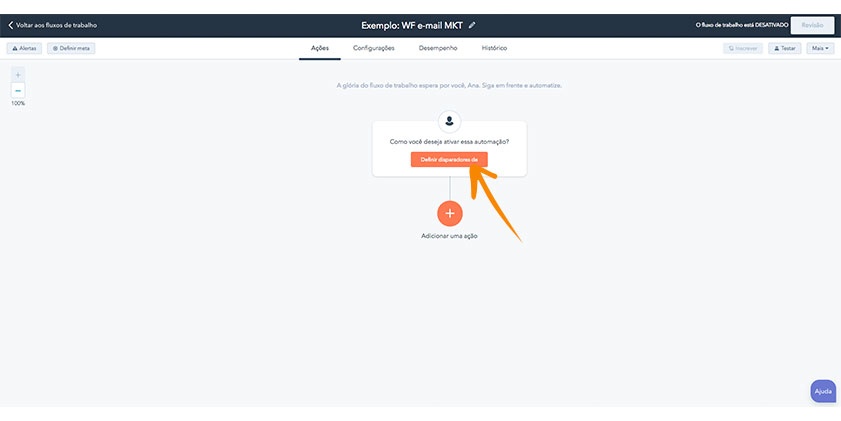 ,
,
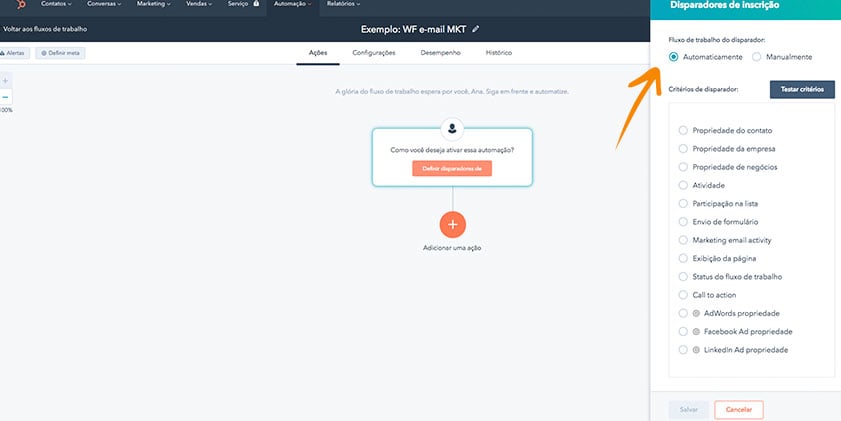
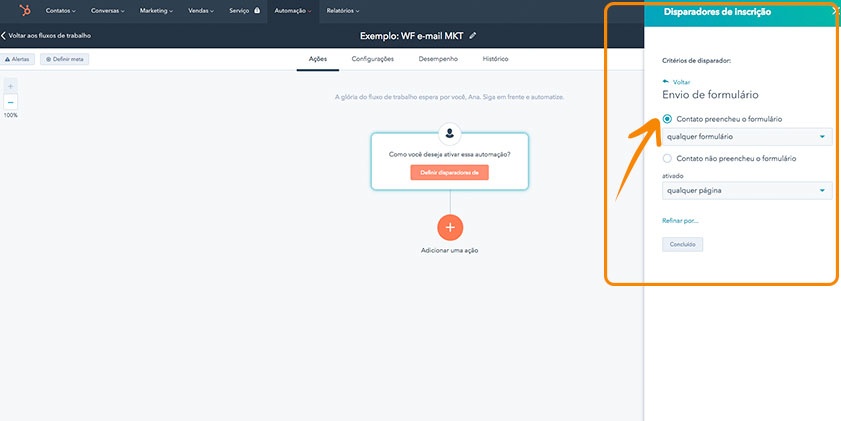
Na primeira opção, você verá todas as definições já escolhidas e poderá fazer alterações ao pressionar o botão em forma de lápis. Na segunda, pode definir regras para essas opções. Já a terceira permite que os contatos sejam inscritos mais de uma vez e a última grava os já existentes que atendam aos critérios definidos no sistema automaticamente. Quando finalizar, não esqueça de clicar em “Salvar”.
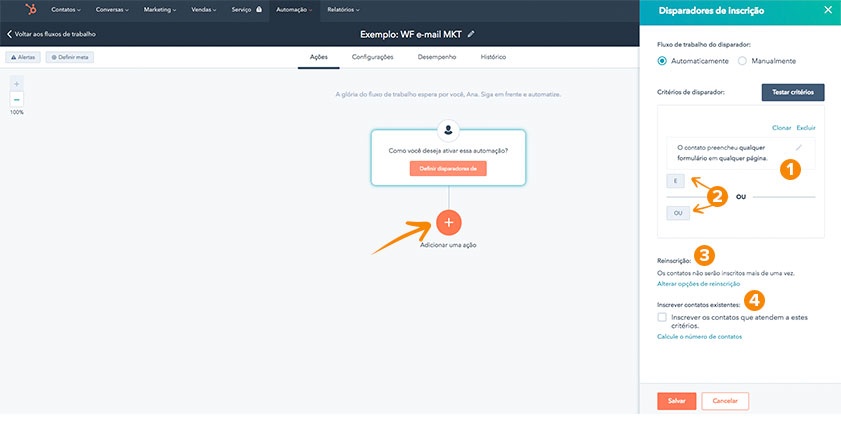
Nesta etapa, você deve adicionar uma ação ao seu WorkFlow HubSpot. Clique no ícone “+” e selecione a que melhor se encaixa no que deseja. Salve novamente.
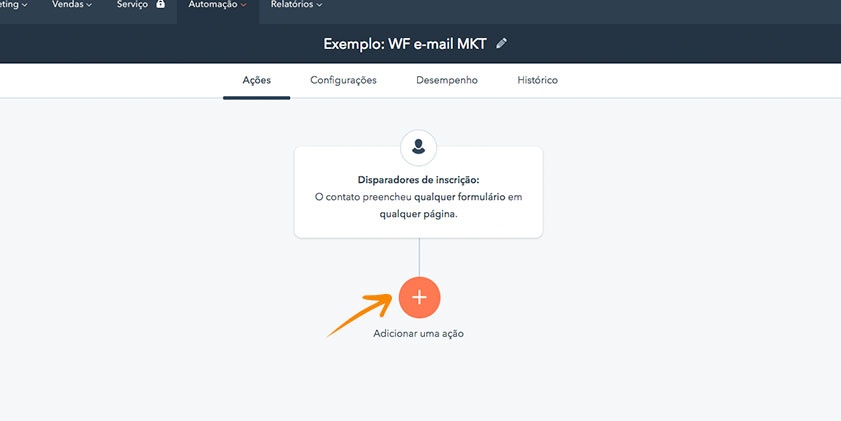
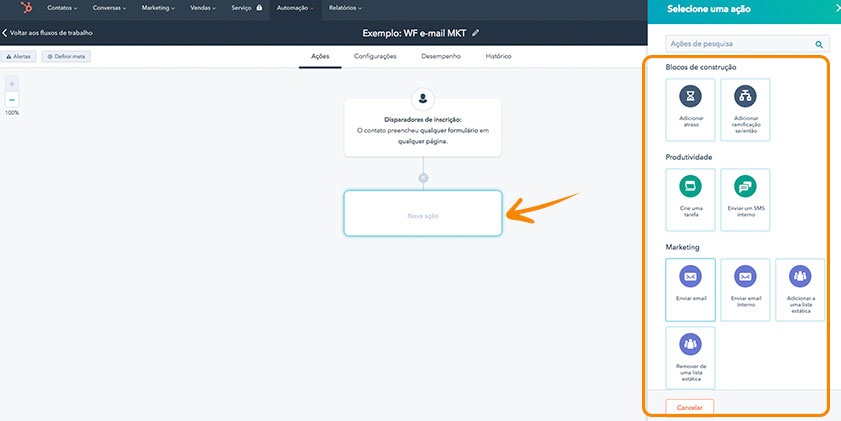
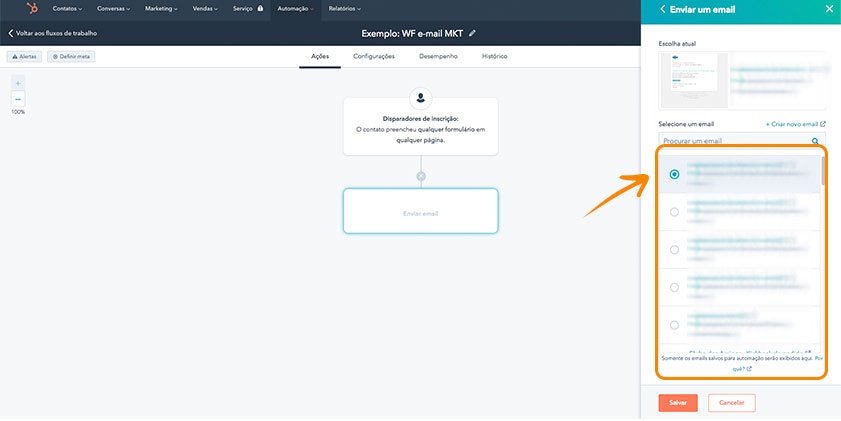
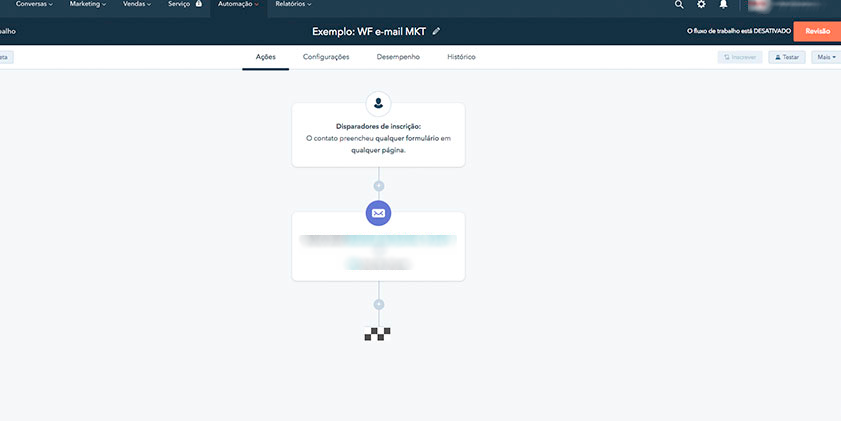
No botão configurações, há diversas opções que podem ser usadas para alterar o funcionamento do fluxo de trabalho, como em quais dias da semana deseja executar ações. Grave após escolher. Antes de executar seu WorkFlow clique em “Testar”, no canto superior direito, para ver como as ações serão executadas. Quando estiver satisfeito, alterne a chave de status no canto superior direito de “OFF” (REVISÃO) para “ON” (ATIVAR).
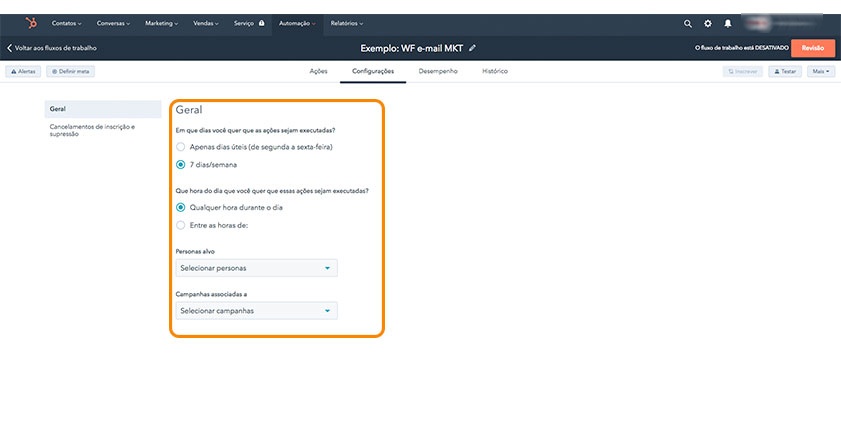
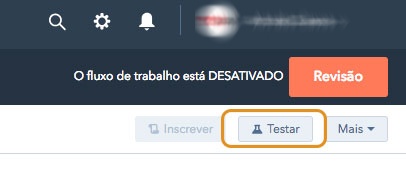
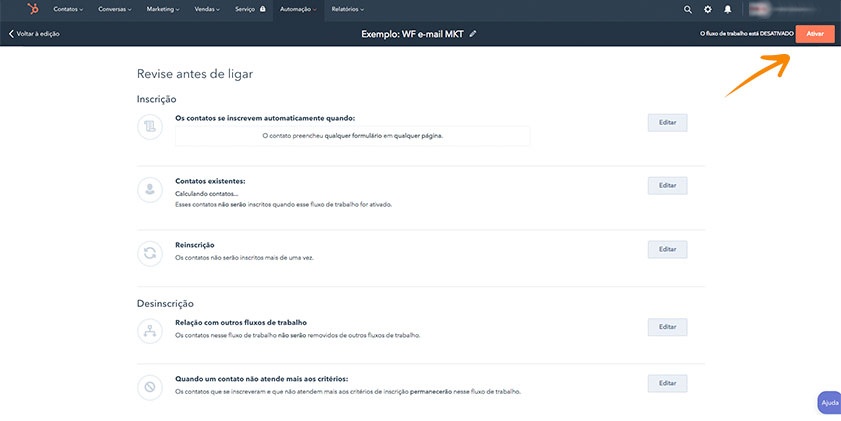
Você utiliza o WorkFlow Hubspot? Deixe-nos o seu feedback.

